扫描全能王如何添加手写签名
2024-12-27
来源:rouzhuren
编辑:佚名
在数字化办公和学习日益普及的今天,电子签名已经成为不可或缺的一部分。扫描全能王作为一款功能强大的文档管理软件,不仅能够帮助用户高效地管理和处理文件,还提供了便捷的手写签名功能,使得用户可以在任何地方轻松签署文件。本文将详细介绍如何在扫描全能王中添加和使用手写签名,让您的数字生活更加便捷。
准备工作
在开始之前,请确保您已经安装并注册了扫描全能王应用程序。此外,为了能够顺利进行手写签名,您需要准备一个支持手写输入的设备,比如带有触控笔的平板电脑或配备触摸屏的智能手机。
添加手写签名
1. 打开扫描全能王应用。
2. 进入“我的”页面,找到并点击“签名”选项。
3. 在签名管理界面,点击右上角的“+”号以创建新的签名。
4. 选择“手写签名”选项,然后根据提示使用触控笔或手指在屏幕上书写您的签名。
5. 完成后,您可以调整签名的大小、颜色等属性,直到满意为止。
6. 最后,点击保存按钮,您的手写签名就成功添加到扫描全能王中了。
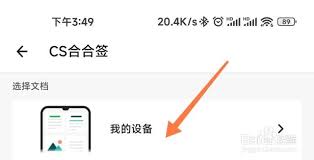
使用手写签名
- 在需要添加签名的地方,长按该区域,从弹出菜单中选择“插入签名”。
- 选择您之前创建的手写签名,它将会被自动插入到指定位置。
- 您还可以通过拖拽来调整签名的位置,以及缩放来改变其大小。
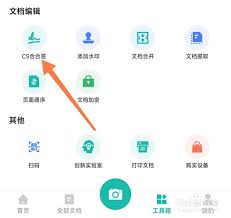
- 确认无误后,保存文档即可完成签名过程。

结语
扫描全能王提供了一个简单而有效的方式来管理您的文档,并且通过内置的手写签名功能,让您在移动设备上也能方便地签署文件。无论您是在家工作还是出差在外,都可以轻松应对各种文件签署需求,大大提高了工作效率和灵活性。希望这篇文章能够帮助到正在寻找便捷签名解决方案的您!
相关下载
小编推荐
更多++









